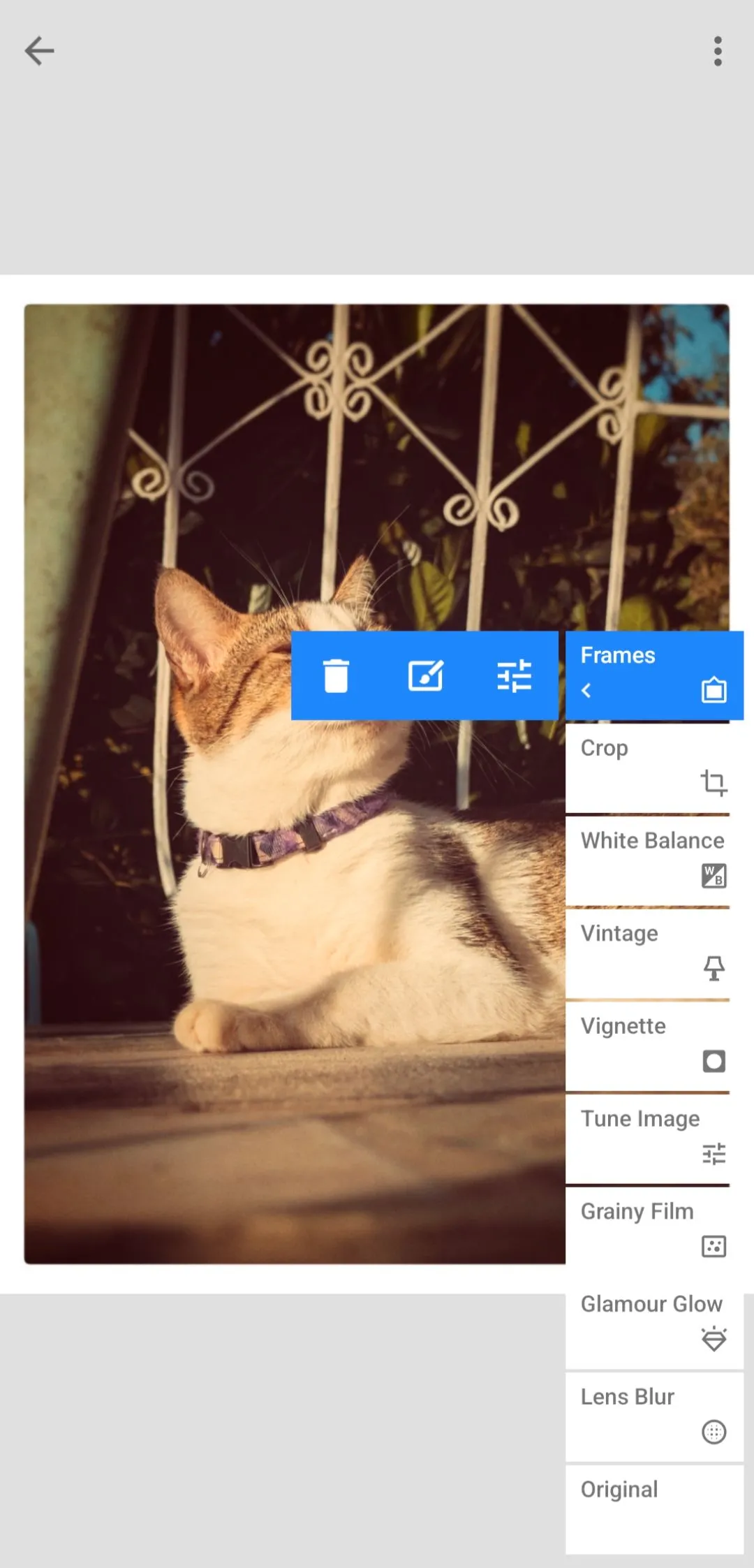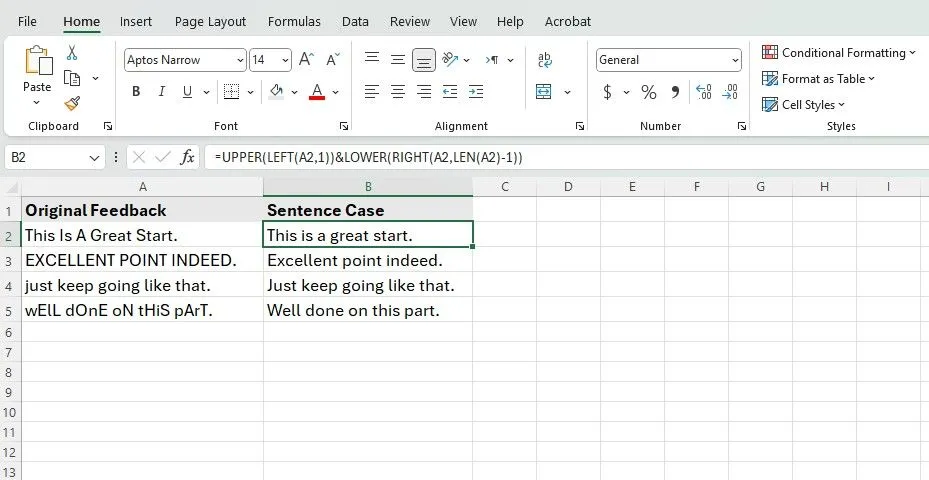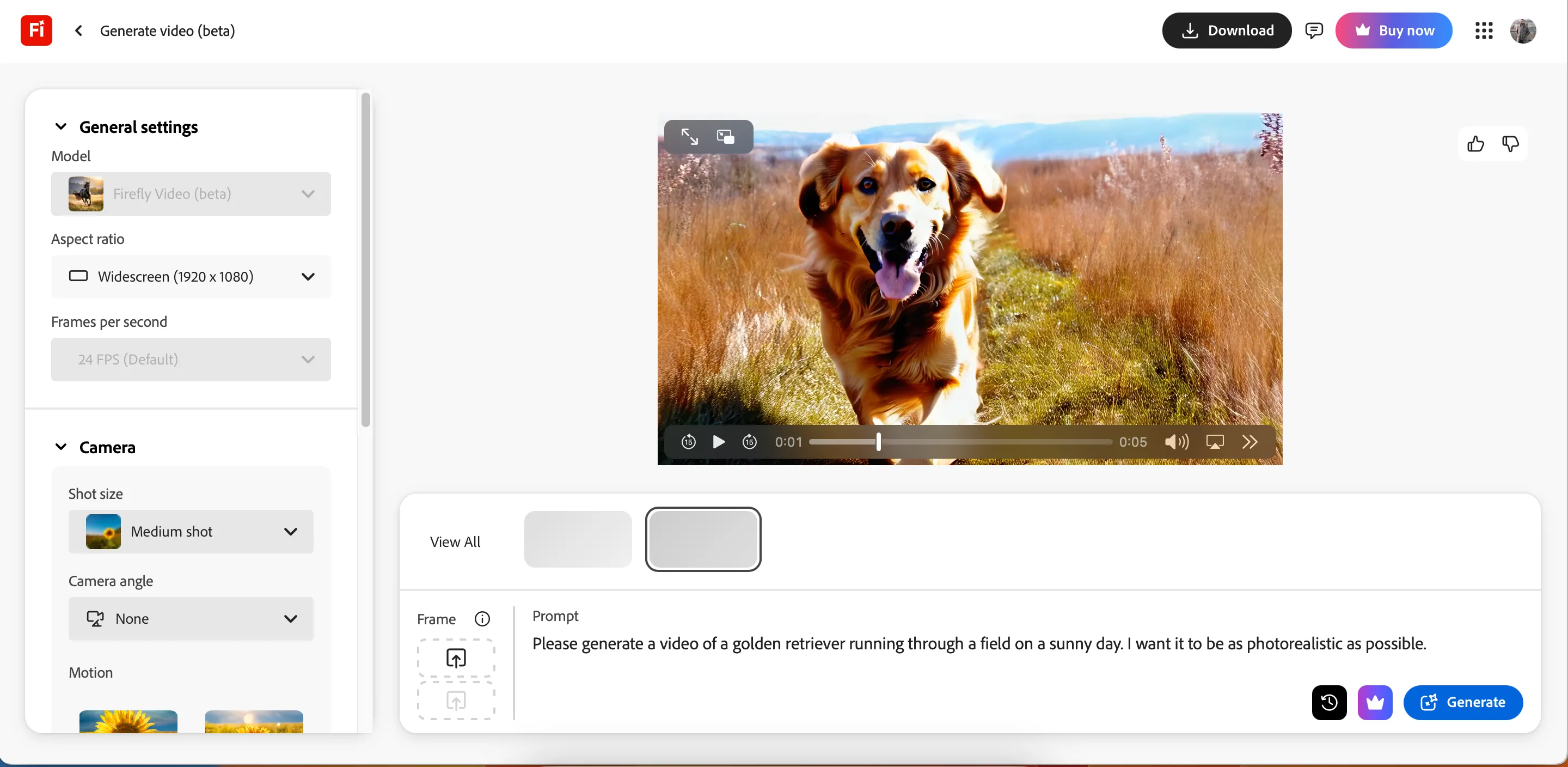Với giấy phép Microsoft 365 Basic và phiên bản desktop đầy đủ, tôi có quyền truy cập vào tất cả các tính năng liên quan của PowerPoint. Rõ ràng, đây là một công cụ mạnh mẽ hơn về mặt tính năng. Thế nhưng, mỗi khi cần tạo một bài thuyết trình, tôi lại thấy mình mở Google Slides. Bài viết này sẽ phân tích chi tiết những lý do thực tế khiến Google Slides trở thành lựa chọn ưu tiên của tôi, tập trung vào trải nghiệm người dùng và hiệu quả công việc mà không phải lúc nào các tính năng đồ sộ cũng mang lại.
1. Google Slides Giúp Tôi Nhanh Chóng Bắt Đầu, Không Gây “Đau Đầu” Chọn Mẫu
Google Slides cung cấp chưa đến 30 mẫu template để lựa chọn, và thành thật mà nói, đó là một con số hoàn hảo. Tôi khởi động ứng dụng, duyệt qua thư viện mẫu và chỉ trong vài giây, tôi đã tìm thấy một thứ phù hợp cho bài thuyết trình của mình. Sự đơn giản này giúp tôi tránh được tình trạng “tê liệt phân tích” khi đối mặt với quá nhiều lựa chọn.
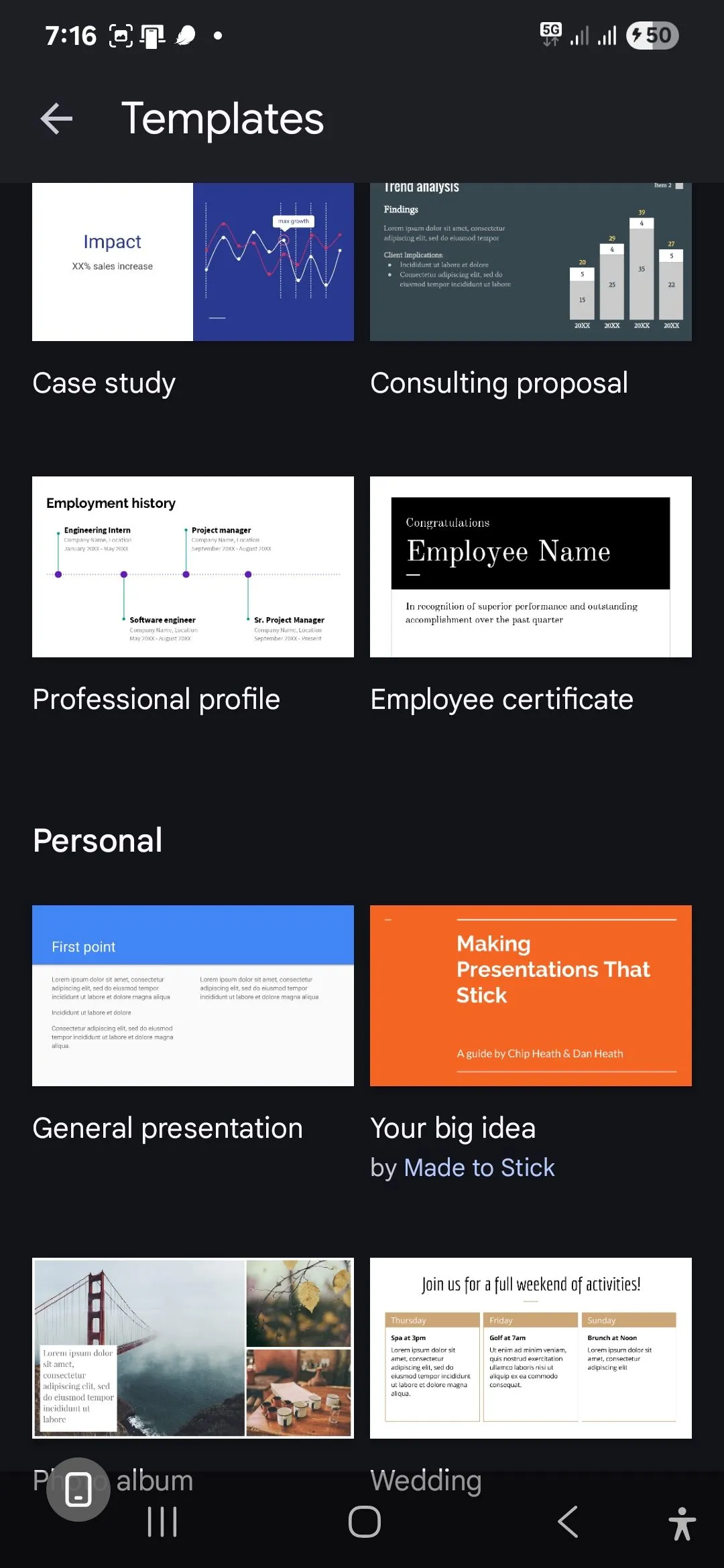 Giao diện chọn mẫu thuyết trình Google Slides trên điện thoại di động, minh họa sự đơn giản và ít lựa chọn giúp người dùng dễ dàng bắt đầu.
Giao diện chọn mẫu thuyết trình Google Slides trên điện thoại di động, minh họa sự đơn giản và ít lựa chọn giúp người dùng dễ dàng bắt đầu.
PowerPoint lại là một câu chuyện hoàn toàn khác. Trên thiết bị di động, bạn có thể thấy một số chủ đề (themes) khá đẹp mắt, nhưng chúng không phải là các mẫu template hoàn chỉnh. Bạn vẫn sẽ phải tự thiết kế mọi thứ từ đầu.
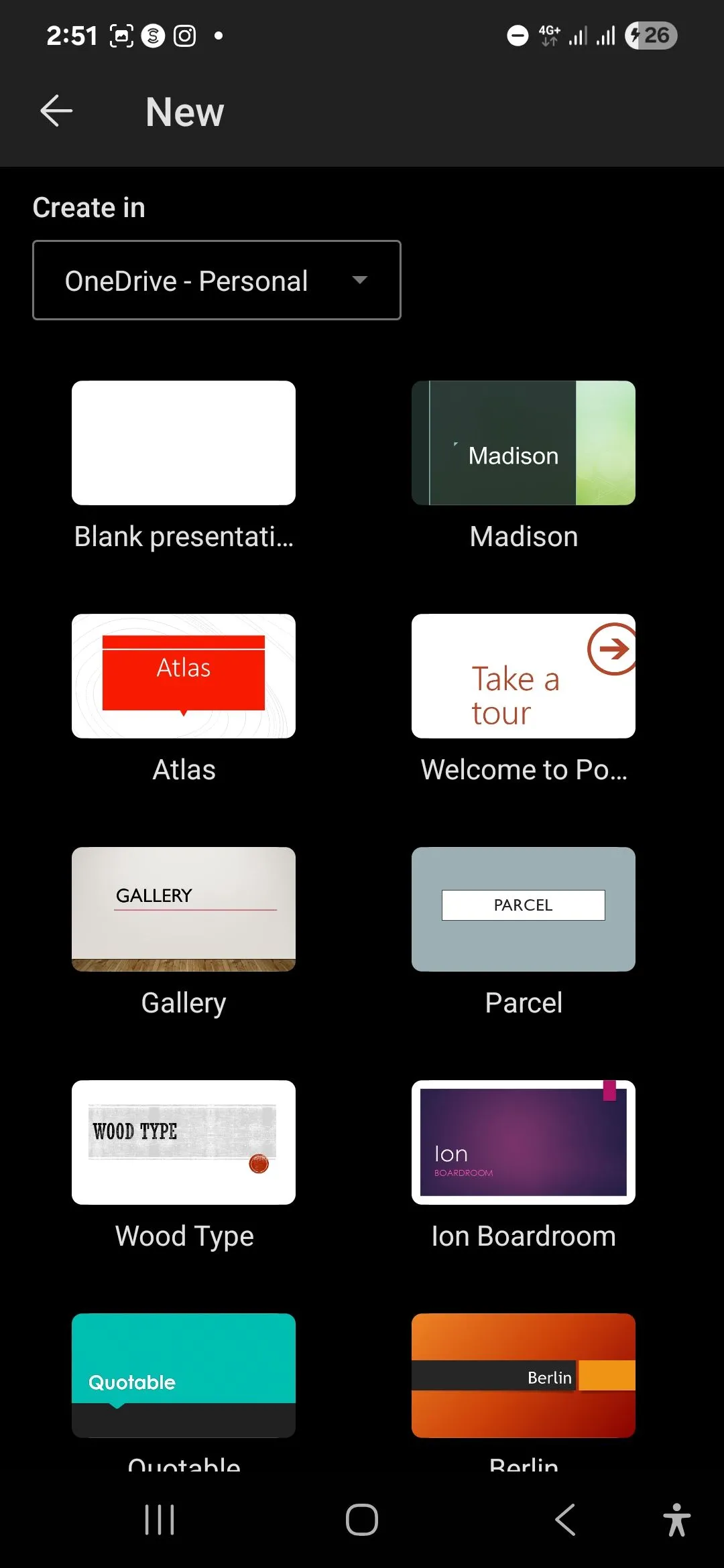 Màn hình hiển thị các chủ đề (themes) trong ứng dụng PowerPoint trên thiết bị di động, cho thấy sự khác biệt so với mẫu hoàn chỉnh và yêu cầu tự thiết kế thêm.
Màn hình hiển thị các chủ đề (themes) trong ứng dụng PowerPoint trên thiết bị di động, cho thấy sự khác biệt so với mẫu hoàn chỉnh và yêu cầu tự thiết kế thêm.
Phiên bản web của PowerPoint thậm chí còn “trêu chọc” bạn bằng các mẫu template, sau đó lại chuyển hướng bạn đến ứng dụng desktop để sử dụng chúng. Và nếu bạn chỉ dùng gói Microsoft 365 Basic, bạn sẽ không thể truy cập các mẫu này.
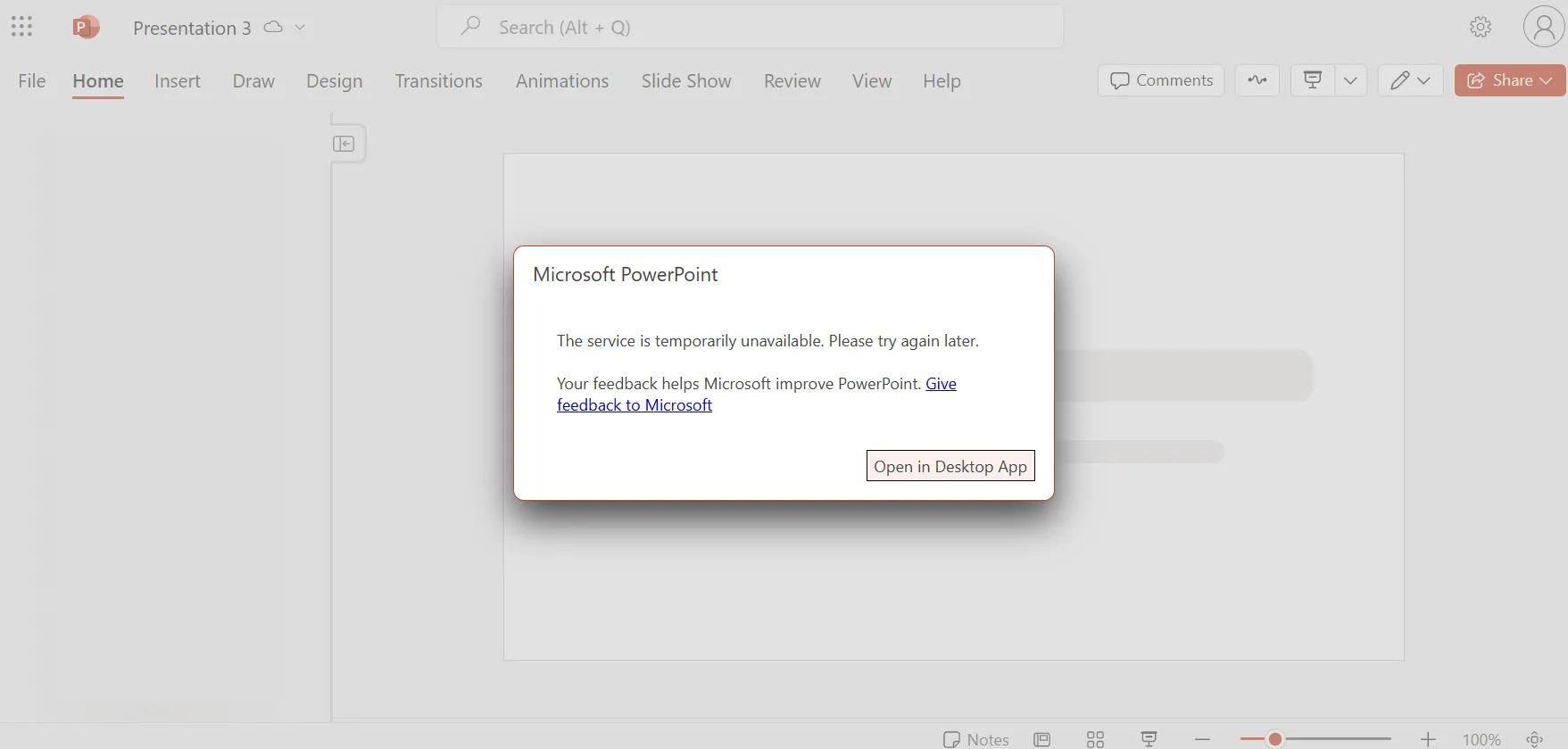 Thông báo lỗi khi cố gắng mở mẫu thuyết trình PowerPoint Online, nhấn mạnh hạn chế của phiên bản web đối với người dùng Microsoft 365 Basic.
Thông báo lỗi khi cố gắng mở mẫu thuyết trình PowerPoint Online, nhấn mạnh hạn chế của phiên bản web đối với người dùng Microsoft 365 Basic.
Ngay cả khi bạn có thể truy cập toàn bộ thư viện mẫu của PowerPoint trên ứng dụng desktop, nó cũng rất choáng ngợp. Có hàng trăm lựa chọn, mỗi cái đều yêu cầu bạn tải xuống, xem trước và có thể xóa đi nếu không phù hợp.
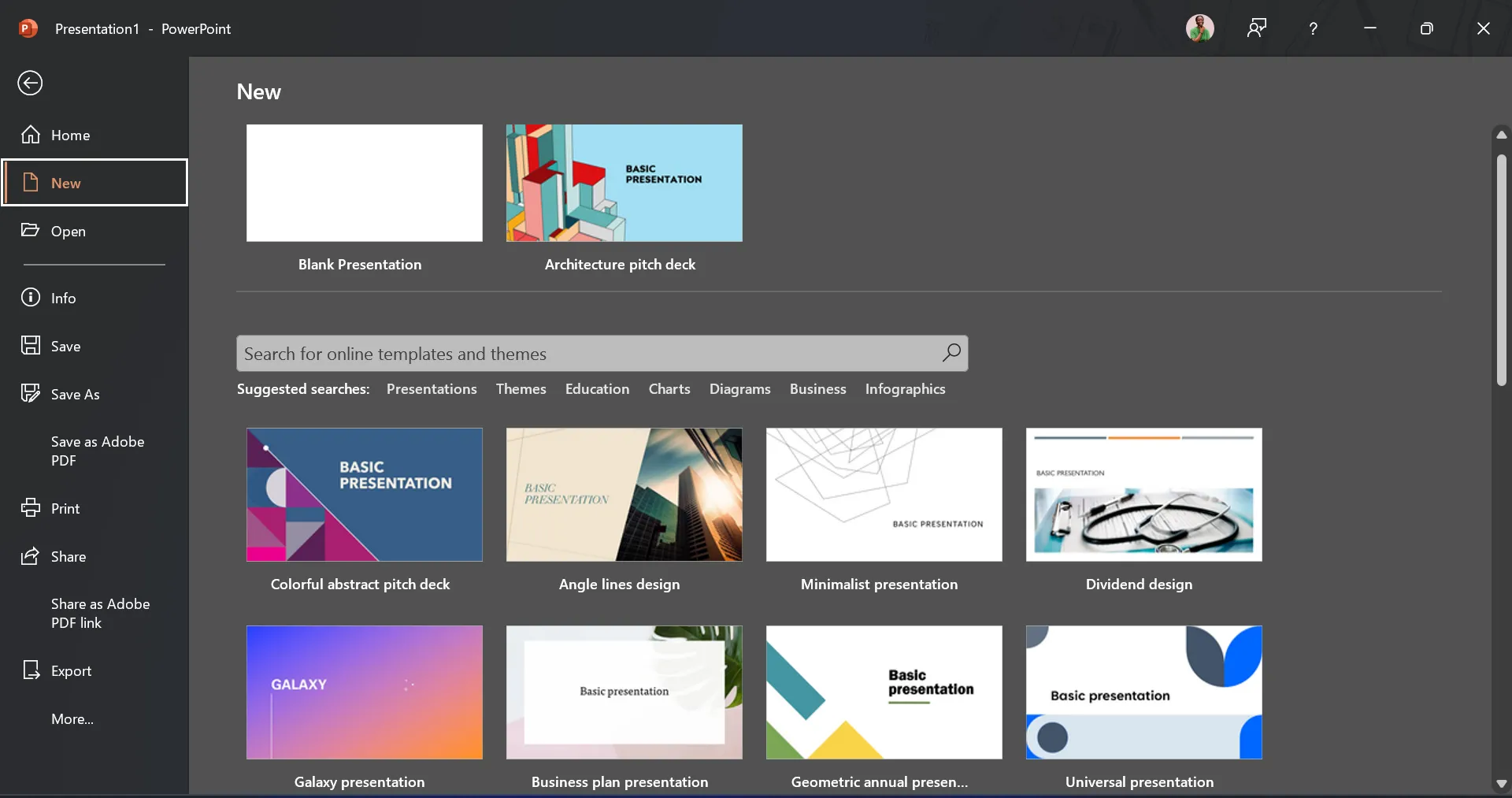 Thư viện mẫu thuyết trình khổng lồ của PowerPoint trên ứng dụng máy tính, cho thấy sự đa dạng nhưng cũng gây khó khăn trong việc lựa chọn và tải xuống.
Thư viện mẫu thuyết trình khổng lồ của PowerPoint trên ứng dụng máy tính, cho thấy sự đa dạng nhưng cũng gây khó khăn trong việc lựa chọn và tải xuống.
Bạn có biết cảm giác “đứng hình” khi đối mặt với quá nhiều lựa chọn không? Đó chính là tôi mỗi khi mở thư viện mẫu của PowerPoint. Mặc dù PowerPoint cũng giúp tôi bắt đầu viết các ý chính tốt như Google Slides khi làm việc với một trang trống, nhưng thành thật mà nói, đó không phải là cách chúng ta thiết kế các bài thuyết trình ngày nay.
2. Chỉnh Sửa Dễ Dàng Hơn Khi Di Chuyển
Thoạt nhìn, Google Slides và PowerPoint khá giống nhau trên thiết bị di động. Cả hai đều cho phép bạn chỉnh sửa bài thuyết trình, thêm văn bản và chèn hình ảnh. Tất cả các tính năng cơ bản đều có đủ.
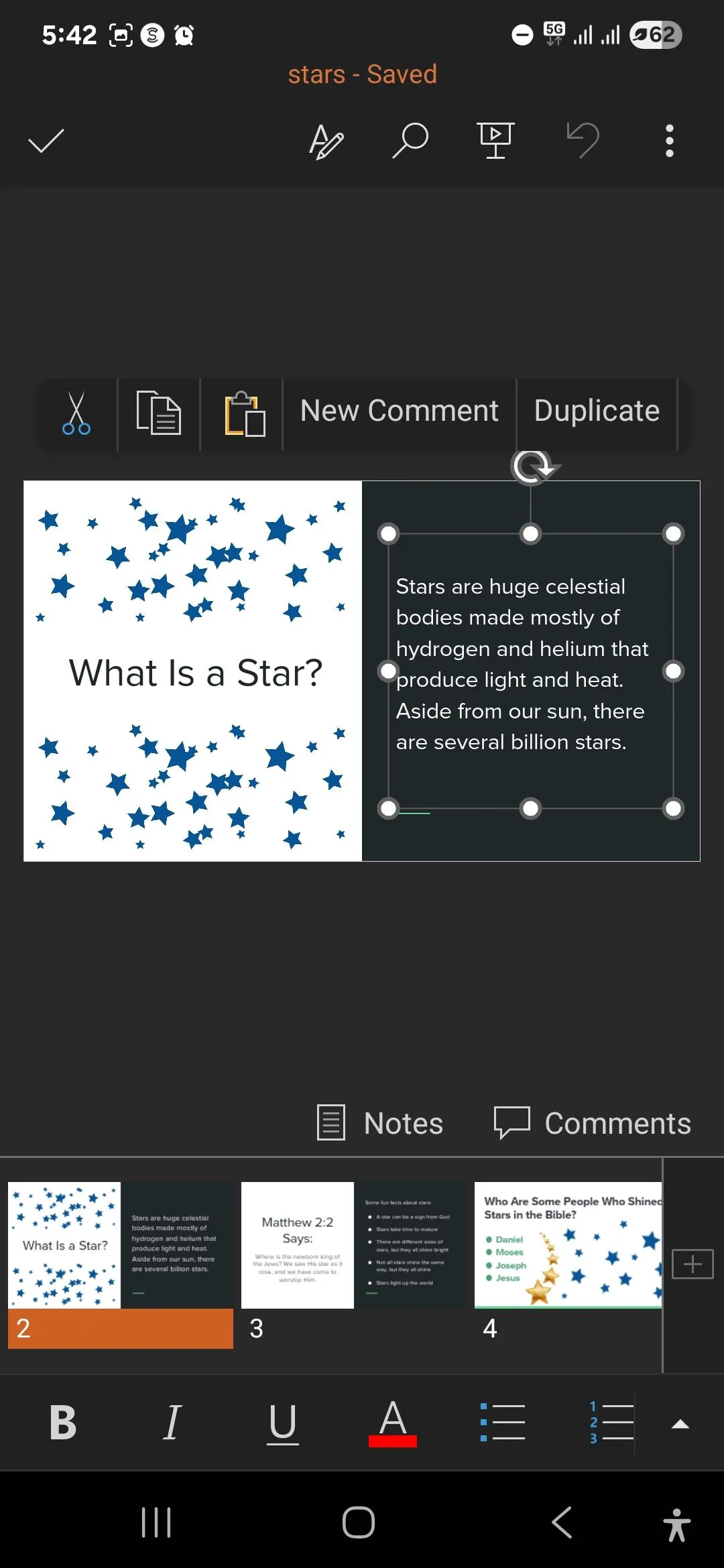 Giao diện chỉnh sửa slide trong ứng dụng PowerPoint trên điện thoại di động, minh họa các tính năng cơ bản như thêm văn bản và hình ảnh.
Giao diện chỉnh sửa slide trong ứng dụng PowerPoint trên điện thoại di động, minh họa các tính năng cơ bản như thêm văn bản và hình ảnh.
Tuy nhiên, một khi bạn thực sự bắt đầu sử dụng chúng, Google Slides mang lại cảm giác trực quan hơn – có lẽ bởi vì tôi đã sống trong hệ sinh thái của Google trên di động trong nhiều năm. Tôi liên tục chuyển đổi giữa Docs, Sheets và Gmail trên điện thoại của mình, vì vậy việc chuyển sang Slides giống như bản năng thứ hai.
Giao diện trang đích của Google Slides cũng giống hệt nhau dù tôi đang sử dụng trình duyệt hay điện thoại – cùng bố cục, cùng điều hướng và phần lớn mọi thứ đều giống nhau. Khi tôi mở ứng dụng Slides, tất cả các bài thuyết trình gần đây của tôi đều hiển thị ngay lập tức với các hình thu nhỏ lớn, rõ ràng, giống như trên trình duyệt. Đây cũng là giao diện mà tôi thấy ở khắp mọi nơi trong bộ ứng dụng của Google.
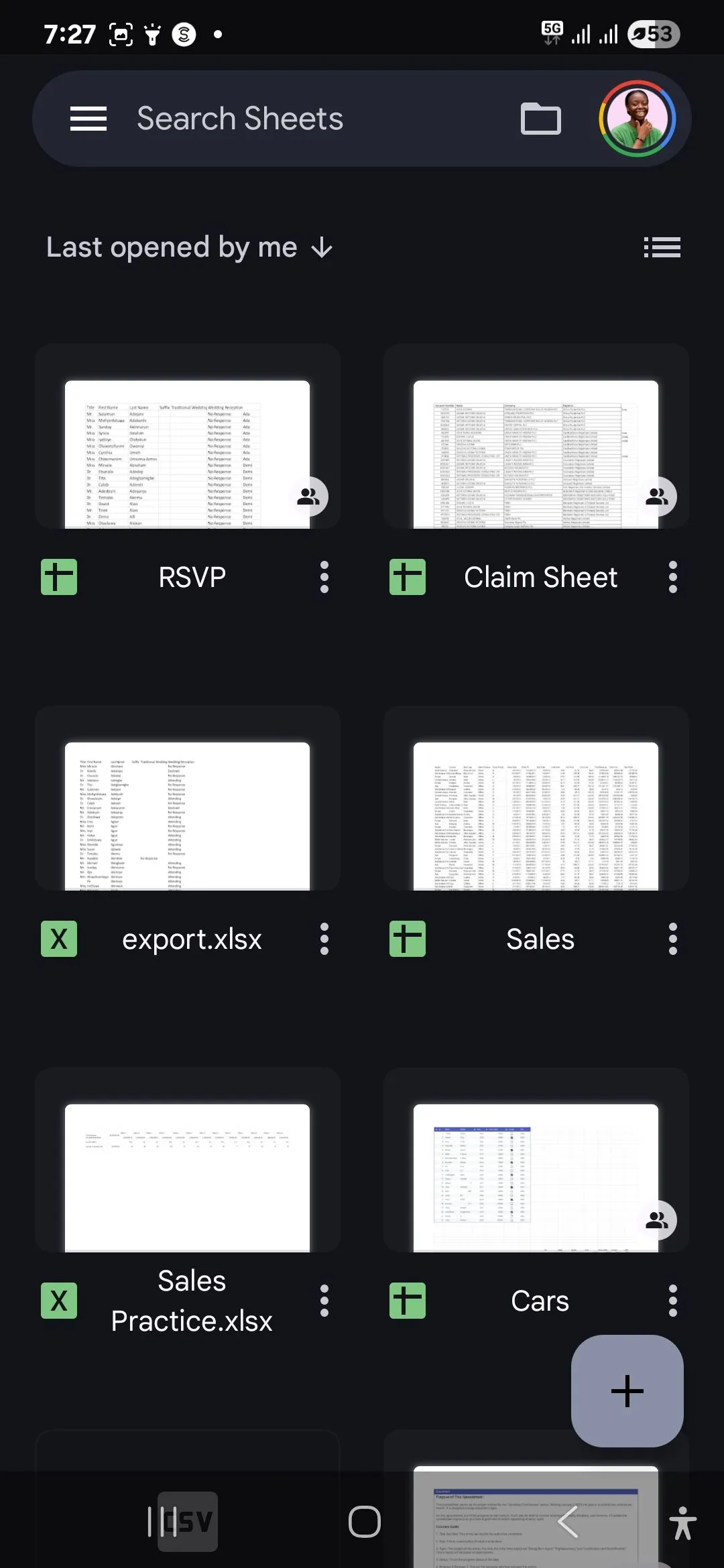 Màn hình chính của Google Sheets trên thiết bị Android, minh họa giao diện đồng bộ và quen thuộc trong hệ sinh thái ứng dụng Google như Docs, Slides.
Màn hình chính của Google Sheets trên thiết bị Android, minh họa giao diện đồng bộ và quen thuộc trong hệ sinh thái ứng dụng Google như Docs, Slides.
Thực sự, PowerPoint không tệ trên di động, nhưng luôn có một sự điều chỉnh tinh thần nhỏ mỗi khi tôi phải sử dụng ứng dụng này trên điện thoại của mình.
3. Không Bao Giờ Lo Lạc Mất Phiên Bản Nhờ Quy Tắc “Một Bản Duy Nhất”
Bất kỳ ai từng cộng tác trên một bài thuyết trình PowerPoint đều hiểu rõ cơn ác mộng kiểm soát phiên bản. Ai đó tải tệp xuống, thực hiện các thay đổi ngoại tuyến, sau đó gửi lại qua email với tiêu đề “Phiên bản Cuối cùng Sửa đổi của Mike”. Trong khi đó, ba người khác đã làm việc trên phiên bản thực sự trực tuyến, và giờ đây bạn phải vật lộn để hợp nhất các thay đổi của mọi người một cách thủ công.
Google Slides loại bỏ hoàn toàn vấn đề này. Chỉ có một bài thuyết trình, chấm hết. Mọi người đều chỉnh sửa cùng một tài liệu trong thời gian thực, cho dù họ có rành công nghệ hay không. Không có tùy chọn tải xuống tệp và chỉnh sửa nó trên ứng dụng desktop.
Tôi cũng thấy việc theo dõi quá trình làm việc của người khác trong Google Slides dễ dàng và liền mạch hơn nhiều. Và nếu tôi chỉ muốn nhận phản hồi, tôi có thể chia sẻ với quyền truy cập chỉ xem và bình luận, để các thành viên trong nhóm có thể đề xuất thay đổi mà không làm hỏng bất cứ điều gì.
4. Slides Giúp Cộng Tác Nhanh Chóng Dễ Dàng Hơn Về Mặt Xã Hội
Có một “ma sát xã hội” trong việc cộng tác PowerPoint mà chúng ta không nói đến đủ. Khi tôi chia sẻ một tệp PowerPoint, về cơ bản tôi đang yêu cầu ai đó phải thực hiện một loạt các bước phức tạp: Tải tệp này xuống. Đảm bảo bạn có đúng phần mềm và đăng ký. Tìm cách gửi lại các thay đổi của bạn cho tôi. Và ồ, hãy hy vọng không có gì bị lỗi trong quá trình đó.
Không phải bất kỳ bước nào trong số này đặc biệt khó, nhưng chúng tạo ra đủ ma sát để khiến mọi người ngần ngại.
Với Google Slides, tôi chỉ cần gửi một đường link, và họ có thể xem bài thuyết trình của tôi ngay lập tức. Miễn là họ đã đăng nhập tài khoản Google của mình, điều mà hầu hết mọi người đều có, họ có thể để lại bình luận ngay trong trình duyệt của họ, và tôi sẽ nhận được phản hồi ngay lập tức.
Ngay cả khi tôi bắt đầu một bài thuyết trình bằng PowerPoint, tôi thường phải xuất nó ra và tải lên Google Slides chỉ để chia sẻ với người khác. Đến lúc đó, tại sao không bỏ qua bước phụ đó và bắt đầu ngay trong Slides?
5. Tôi Thích Tích Hợp Gemini trong Slides Hơn Copilot trong PowerPoint
Cả hai ứng dụng đều không cung cấp hỗ trợ AI đầy đủ trên thiết bị di động, nhưng trải nghiệm trên máy tính để bàn lại là một câu chuyện khác.
Để sử dụng Copilot với PowerPoint, bạn cần có gói đăng ký phù hợp (Microsoft 365 Copilot hoặc Copilot Pro). Hoặc, bạn có thể sử dụng PowerPoint trực tuyến với trình duyệt Edge để truy cập phiên bản miễn phí. Nhưng sau đó, Copilot mang lại cảm giác như được “gắn thêm” một cách vụng về vào một bên màn hình của bạn. Nó có chức năng, nhưng nó không cho cảm giác tự nhiên hay thuộc về giao diện.
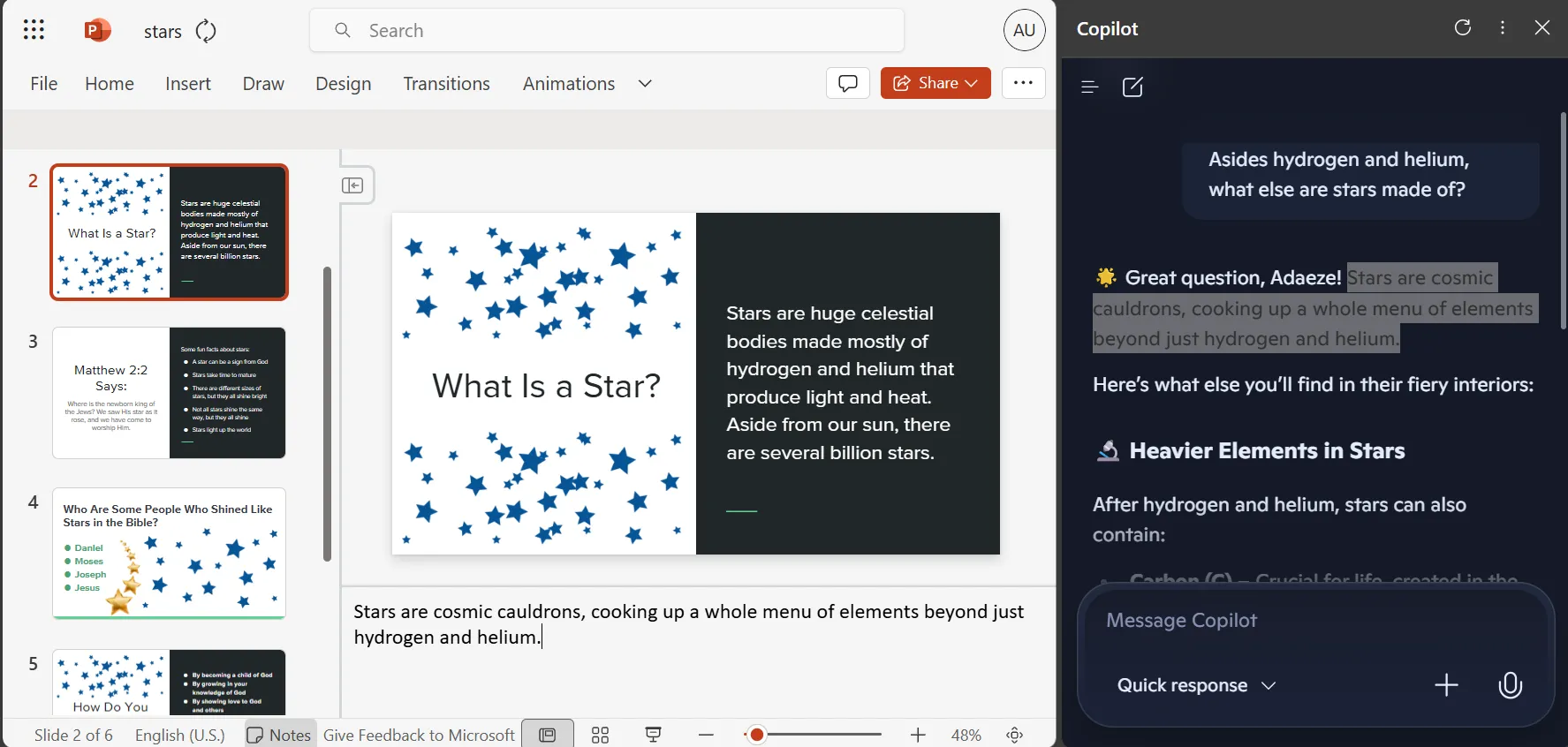 Giao diện Copilot tích hợp bên cạnh một bài thuyết trình PowerPoint Online, cho thấy vị trí không tự nhiên và khả năng hỗ trợ AI trong phiên bản web.
Giao diện Copilot tích hợp bên cạnh một bài thuyết trình PowerPoint Online, cho thấy vị trí không tự nhiên và khả năng hỗ trợ AI trong phiên bản web.
Gemini trong Google Slides hoàn toàn ngược lại. Ngay khi tôi mở một bài thuyết trình, Gemini đã ở đó, sẵn sàng giúp đỡ. Nó tự động xuất hiện (vì tôi đã đăng ký Workspace Labs) và ngay lập tức bắt đầu gợi ý cách cải thiện những gì tôi đang làm.
Không giống như tùy chọn gắn Copilot chỉ cho phép sao chép và dán phản hồi, Gemini không chỉ cung cấp câu trả lời. Nó có thể xây dựng nội dung trực tiếp vào các slide của tôi. Tôi có thể yêu cầu nó tạo toàn bộ một slide về xu hướng doanh số hàng quý, và nó sẽ tạo văn bản, định dạng đúng cách và chèn thẳng vào bài thuyết trình của tôi.
PowerPoint khách quan là công cụ mạnh mẽ hơn. Nó có nhiều tính năng hơn, nhiều mẫu hơn, nhiều mọi thứ hơn. Tôi trả tiền cho nó, và tôi biết nó có thể làm gì. Nhưng đối với hầu hết các bài thuyết trình của mình, tôi chọn Google Slides không chút do dự. Đôi khi, công cụ tốt nhất là công cụ không cản trở bạn, chứ không phải công cụ có nhiều khả năng nhất. Thường xuyên hơn PowerPoint, Google Slides cho phép tôi tập trung vào thông điệp thực sự của mình thay vì vật lộn với phần mềm. Đó thường chính xác là những gì tôi cần.